विंडोज 10 या 11 पर Xbox गेमपैड पर फर्मवेयर कैसे अपडेट करें
Windows या Xbox के सॉफ़्टवेयर अद्यतनों की तुलना में Xbox नियंत्रकों के लिए अद्यतन बार-बार नहीं होते हैं। फिर भी, कभी-कभी, Microsoft कनेक्टिविटी में सुधार करने, बग्स को ठीक करने या मौजूदा हार्डवेयर में नई सुविधाएँ जोड़ने के लिए नया फ़र्मवेयर जारी करता है। उदाहरण के लिए, माइक्रोसॉफ्ट ब्लूटूथ कम ऊर्जा जोड़ने की योजना ब्लूटूथ के साथ मौजूदा Xbox वायरलेस नियंत्रकों को कम विलंबता और बहु-डिवाइस समर्थन के लिए। उन सुविधाओं को प्राप्त करने के लिए, आपको Xbox वायरलेस नियंत्रक पर फर्मवेयर अपडेट करना होगा।
विज्ञापन
Xbox पर, गेमपैड के लिए फर्मवेयर अपडेट करना सरल है। कंसोल आपको उपलब्ध नए अपडेट के बारे में एक सूचना दिखा सकता है, या आप सेटिंग> डिवाइस और स्ट्रीमिंग> एक्सेसरीज़ पर जा सकते हैं और वहां उपलब्ध अपडेट इंस्टॉल कर सकते हैं। हालाँकि Xbox वायरलेस कंट्रोलर विंडोज 10 और विंडोज 11 के साथ मूल रूप से काम करते हैं, लेकिन अपडेट इंस्टॉल करना कम स्पष्ट है। यह आलेख आपको दिखाएगा कि विंडोज 10 या 11 पीसी पर एक्सबॉक्स वायरलेस कंट्रोलर को कैसे अपडेट किया जाए।
अपने Xbox गेमपैड पर फ़र्मवेयर अपडेट करने के लिए, आपको Microsoft स्टोर से Xbox एक्सेसरीज़ ऐप डाउनलोड करना होगा यह लिंक. एक बार डाउनलोड हो जाने के बाद, निम्न कार्य करें।
Windows 10 या 11 पर Xbox गेमपैड पर फ़र्मवेयर अपडेट करें
- Xbox एक्सेसरीज़ ऐप लॉन्च करें, फिर माइक्रोयूएसबी केबल का उपयोग करके अपने गेमपैड को पीसी से कनेक्ट करें। ध्यान दें कि आप विंडोज 10 या 11 पर फर्मवेयर को वायरलेस तरीके से अपडेट नहीं कर सकते।
- उपकरणों की सूची में, अपना गेमपैड ढूंढें, फिर तीन बिंदुओं वाले बटन पर क्लिक करें।
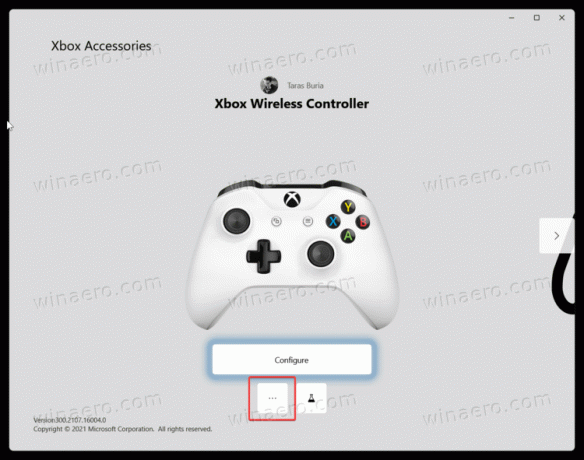
- स्क्रीन के ऊपरी-बाएँ कोने में फ़र्मवेयर संस्करण संख्या देखें, फिर पहले बटन पर क्लिक करें। यह "कोई अपडेट उपलब्ध नहीं" संदेश दिखा सकता है।
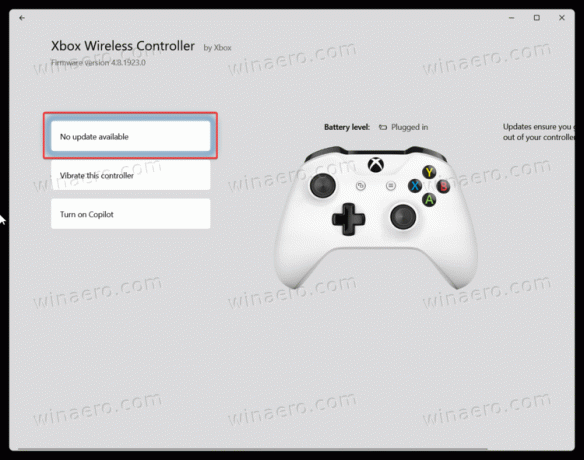
- अगली स्क्रीन पर, "क्लिक करें"जारी रखना"बटन। केबल के आकस्मिक वियोग से बचने के लिए अद्यतन प्रक्रिया के दौरान अपने नियंत्रक को स्पर्श न करें। साथ ही, यदि आपके पास गेमपैड से जुड़ी अतिरिक्त एक्सेसरीज़ हैं, तो उन्हें प्लग इन करके छोड़ दें और उन्हें न निकालें।
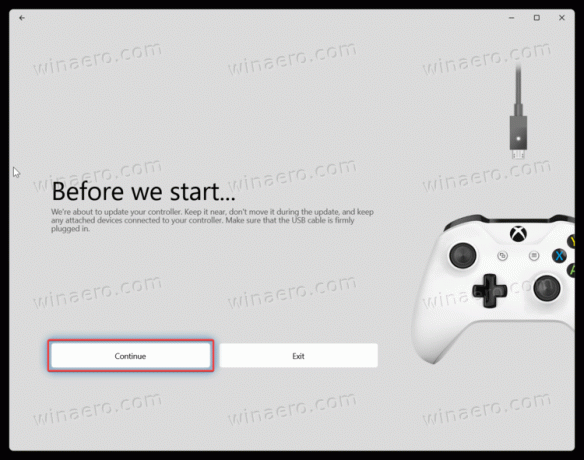
- अपने Xbox वायरलेस कंट्रोलर में फर्मवेयर को अपडेट करने के लिए विंडोज की प्रतीक्षा करें।

- एक बार समाप्त होने पर, ब्लूटूथ, एक्सबॉक्स वायरलेस, या यूएसबी केबल का उपयोग करके नियंत्रक को कंप्यूटर से कनेक्ट करें।
बस, इतना ही।

